随着科技的进步,充电式落地扇因其便捷性和环保性逐渐成为家庭必备的小家电之一。但如何正确使用充电式落地扇的充电器呢?本文将为您细致讲解,确保您能安全、有...
2025-05-03 2 数码产品
在这个数字化时代,数据安全与隐私保护已成为我们不可忽视的问题。当您打算出售、送人或不再使用您的苹果手机时,彻底抹除手机内的所有资料是至关重要的一步。本文将详细介绍如何彻底抹除苹果手机内的资料,并提供一份易于理解和操作的流程指南,确保您的个人信息得到妥善处理。
彻底抹除,苹果手机,资料删除,操作流程,隐私安全
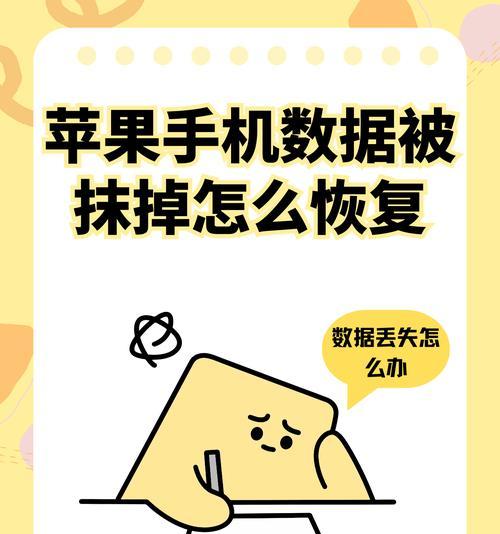
您是否正准备更换新的苹果手机,或者将旧设备转手?在这个过程中,保护您的个人数据显得尤为重要。了解如何彻底抹除苹果手机内的资料,不仅是对个人隐私的尊重,也是避免信息泄露风险的必要措施。本文将为您提供详细的步骤,帮助您轻松完成苹果手机资料的彻底抹除。

在开始彻底抹除前,请确保您的手机已连接到稳定的Wi-Fi网络,并且有充足的电量,避免在操作过程中手机自动关机或数据丢失。请提前备份重要数据,如照片、联系人和文档等,因为操作抹除后,这些信息将不可恢复。
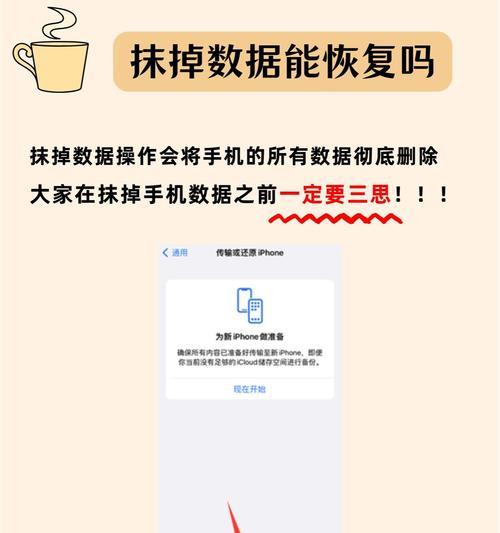
1.备份数据
在设备上启用iCloud备份或通过电脑上的iTunes或Finder备份您认为重要的资料。
2.注销相关账号
在进行抹除之前,请从您的苹果手机中注销iCloud账户、AppleID、第三方服务账号等。
3.移除SIM卡
取出SIM卡,这是重要的一步,以确保您个人的通讯信息不会被他人访问。
1.进入恢复模式
对于iPhone8及更新机型,快速按下并释放音量增加按钮,快速按下并释放音量减少按钮,然后按住电源按钮,直到出现恢复模式屏幕。
对于iPhone7或iPhone7Plus,同时按住音量减少按钮和电源按钮,直到出现恢复模式屏幕。
对于更早的机型,同时按住主屏幕按钮和顶部(或侧面)按钮,直到出现恢复模式屏幕。
2.使用iTunes或Finder抹除
通过iTunes抹除:
将您的iPhone连接到电脑。
打开iTunes,如果出现提示,请输入设备密码,点击信任设备。
点击“设备”图标,选择您的设备。
点击“恢复iPhone”按钮,然后按照屏幕上的指示操作。
通过Finder抹除(适用于macOSCatalina及以上版本):
将iPhone通过USB连接到Mac。
打开Finder,点击设备图标,选择“通用”标签页。
点击“恢复iPhone”按钮,然后根据指示进行操作。
3.等待抹除完成
在操作过程中,请耐心等待抹除操作的完成。这个过程可能需要一段时间,具体取决于设备上的数据量。
4.设置为新设备
抹除完成后,设备将会重启。您会看到“欢迎使用”的屏幕,此时您可以按照指示设置您的设备为新设备。
在完成抹除操作后,为了更好的保护个人隐私,建议:
不要通过“恢复备份”的方式来重新设置您的手机,因为这可能会重新导入您之前备份的数据。
如果有可能,考虑使用设备上的加密功能,这样即使设备丢失或被盗,他人也难以访问您的个人资料。
1.抹除操作是否会彻底删除所有资料?
是的,抹除操作会彻底清除设备上的所有数据和设置,设备将恢复至出厂状态。
2.抹除操作是否会影响保修状态?
不会,正常的抹除操作不会影响设备的保修状态。
3.抹除后设备还能使用吗?
抹除完成后,设备仍然可以使用,您可以按照提示一步步设置为一台新设备。
通过以上步骤,您应该已经能够轻松且彻底地抹除您的苹果手机内的所有资料。请记住,在处理个人数据时,保持谨慎和安全意识是非常重要的。如果您对本文有任何疑问或需要进一步的帮助,请随时咨询专业人士。
本文为您提供了一个全面的指南,确保您可以在出售、送人或不再使用旧苹果手机时,安全且有效地保护您的个人信息不被泄露。希望您拥有愉快的科技使用体验,同时维护好自己的隐私安全。
标签: 数码产品
版权声明:本文内容由互联网用户自发贡献,该文观点仅代表作者本人。本站仅提供信息存储空间服务,不拥有所有权,不承担相关法律责任。如发现本站有涉嫌抄袭侵权/违法违规的内容, 请发送邮件至 3561739510@qq.com 举报,一经查实,本站将立刻删除。
相关文章

随着科技的进步,充电式落地扇因其便捷性和环保性逐渐成为家庭必备的小家电之一。但如何正确使用充电式落地扇的充电器呢?本文将为您细致讲解,确保您能安全、有...
2025-05-03 2 数码产品

随着网络技术的不断进步,越来越多的家庭和企业用户开始享受到高速宽带带来的便捷。然而,要充分利用这些高速连接,需要确保你的网络设备,特别是路由器,能够支...
2025-05-03 2 数码产品

米家智能设备作为现代家庭生活中的重要组成部分,通过网关设备能够实现设备之间的互联互动,而从网关提取数据是实现设备远程监控和控制的关键步骤之一。本文将详...
2025-05-03 3 数码产品

在现代网络环境中,安全性和隐私保护是人们日益关注的问题。尤其是无线网络,它虽然为人们带来了极大的便利,但同时也面临着被未授权设备“偷网”的风险。哪些路...
2025-05-03 1 数码产品

如何处理被染色的苹果手机?探索全面的清洁方法苹果手机以其精致的设计、流畅的用户体验成为许多人的日常伴侣。然而,在日常使用过程中,不小心沾染上颜料或...
2025-05-03 3 数码产品

热水器作为家庭生活中不可或缺的设备,其安全使用关乎着每个家庭成员的健康与安全。对于热水器的安装及维护,电线接法是一个至关重要的环节。本文将为您详细解读...
2025-05-03 2 数码产品